
资料下载

×
Arduino在SSD1306 OLED显示屏上随机移动文本
消耗积分:0 |
格式:zip |
大小:0.00 MB |
2023-06-09
描述
第 1 步:您需要什么

1 / 4
- Arduino UNO(或任何其他 Arduino 或 ESP)
- 有机发光显示器
- 跳线
- 面包板
- Visuino 程序:下载 Visuino
第 2 步:电路
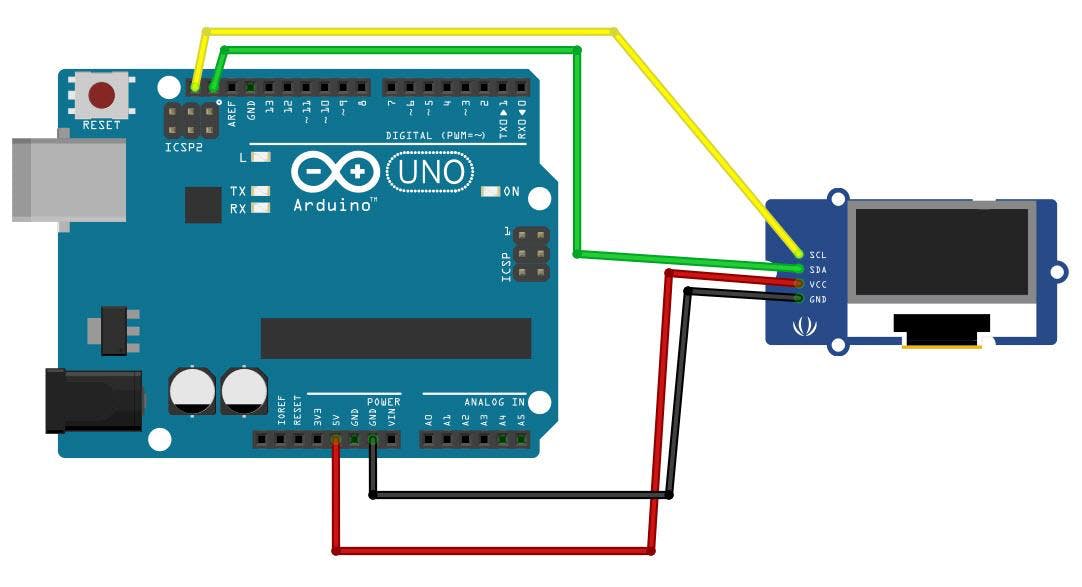
- 将 OLED 显示引脚 [SCL] 连接到 Arduino 引脚 [SCL]
- 将 OLED 显示引脚 [SDA] 连接到 Arduino 引脚 [SDA]
- 将 OLED 显示引脚 [VCC] 连接到 Arduino 引脚 [5v]
- 将 OLED 显示引脚 [GND] 连接到 Arduino 引脚 [GND]
启动 Visuino,并选择 Arduino UNO 板类型
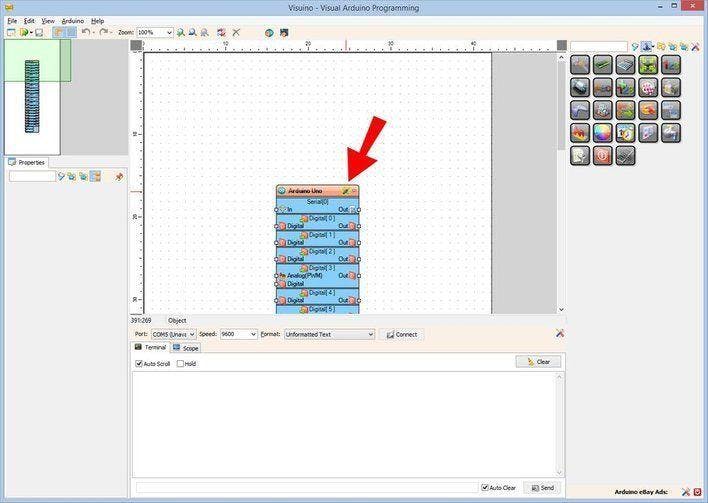
1 / 2
如第一张图所示启动Visuino 单击Visuino中Arduino组件(图1)上的“工具”按钮 当出现对话框时,选择“ Arduino UNO ”,如图2所示
第 4 步:在 Visuino 添加和设置组件
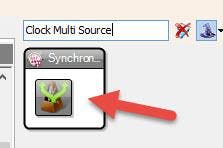
1 / 10
- 添加“时钟发生器”组件
- 添加“时钟多源”组件
- 添加 2X“随机整数生成器”组件
- 添加“ OLED I2C ”组件
- 选择“ ClockMultiSource1 ”并在属性窗口中将“Output Pins”设置为 4
- 选择“ RandomIntegerGenerator1 ”并在属性窗口中将“ Max ”设置为 120
- 选择“ RandomIntegerGenerator2 ”并在属性窗口中将“ Max ”设置为 50
- 双击“ DisplayOLED1 ”并在“ Elements ”窗口中:
- 将“填充屏幕”拖到左侧
- 将“ Draw Text ”拖到左侧并在属性窗口中设置“ Size ”为 2,“ Text ”为 TEXT(或任何其他文本)并选择“ X ”并单击图钉图标并选择“ Integer SinkPin ” ”并选择“ Y ”并单击图钉图标并选择“ Integer SinkPin ”
- 关闭“元素”窗口
第 5 步:在 Visuino Connect 组件中
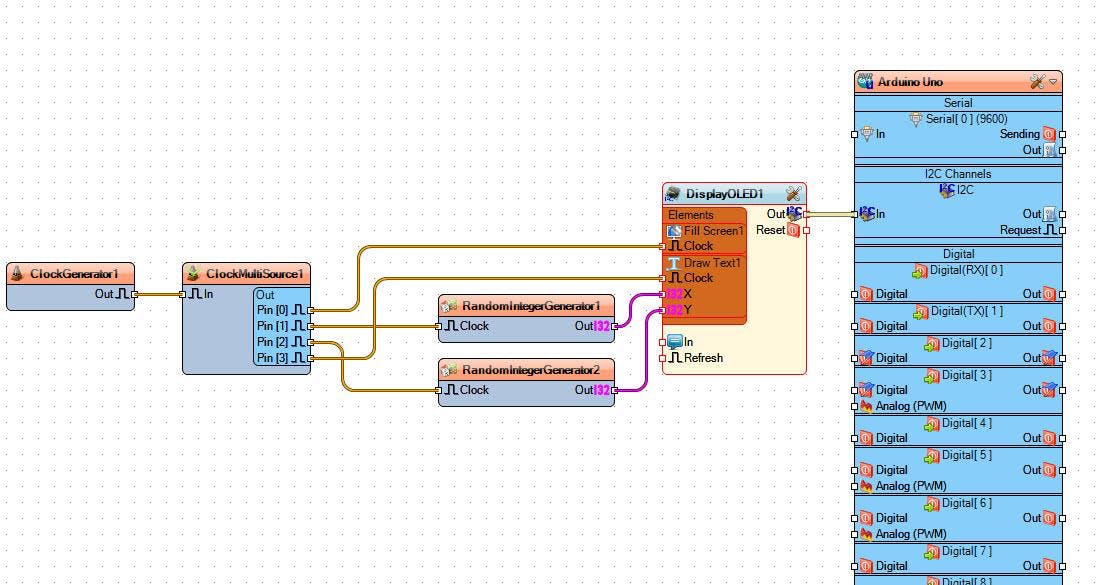
- 将“ ClockGenerator1 ”引脚 [Out] 连接到“ ClockMultiSource1 ”引脚 [In]
- 将“ ClockMultiSource1 ”引脚 [0] 连接到“ DisplayOLED1 ”>“ Fill Screen1 ”引脚 [Clock]
- 将“ ClockMultiSource1 ”引脚 [1] 连接到“ RandomIntegerGenerator1 ”引脚 [Clock]
- 将“ ClockMultiSource1 ”引脚 [2] 连接到“ RandomIntegerGenerator2 ”引脚 [Clock]
- 将“ ClockMultiSource1 ”引脚 [3] 连接到“ DisplayOLED1 ”>“ Draw Text1 ”引脚 [Clock]
- 将“ RandomIntegerGenerator1 ”引脚 [Out] 连接到“ DisplayOLED1 ”>“ Draw Text1 ”引脚 [X]
- 将“ RandomIntegerGenerator2 ”引脚 [Out] 连接到“ DisplayOLED1 ”>“ Draw Text1 ”引脚 [Y]
- 将“ DisplayOLED1 ” I2C pin [Out] 连接到Arduino板 I2C pin [In]
第 6 步:生成、编译和上传 Arduino 代码

在 Visuino 中,点击底部的“ Build ”选项卡,确保选择了正确的端口,然后点击“ Compile/Build and Upload ”按钮。
第 7 步:播放
如果为 Arduino 模块供电,OLED 显示屏将显示文本并每秒更改其位置。
恭喜!您已经使用 Visuino 完成了您的项目。还附上了我为本教程创建的 Visuino 项目,您可以下载它并在 Visuino 中打开它:https ://www.visuino.eu
声明:本文内容及配图由入驻作者撰写或者入驻合作网站授权转载。文章观点仅代表作者本人,不代表电子发烧友网立场。文章及其配图仅供工程师学习之用,如有内容侵权或者其他违规问题,请联系本站处理。 举报投诉
评论(0)
发评论
- 相关下载
- 相关文章





